「.bak」ファイル拡張子とその開き方を教えてください。
多くのユーザーは、アプリケーションディレクトリに異なる名前のファイルが含まれるファイル拡張子「.bak」を見たことがあるはずです。すべての拡張機能には、異なる仕事と意味があります。一部のソフトウェアは、ファイルが保存またはクラッシュするたびに、この拡張子を持つファイルのコピーを自動的に作成します。ユーザーは、batファイル拡張子が何であるか、そしてそれが何のために使用されるかについて興味があります。この記事では、.bak拡張子と、それが可能な場合に開く方法について説明します。
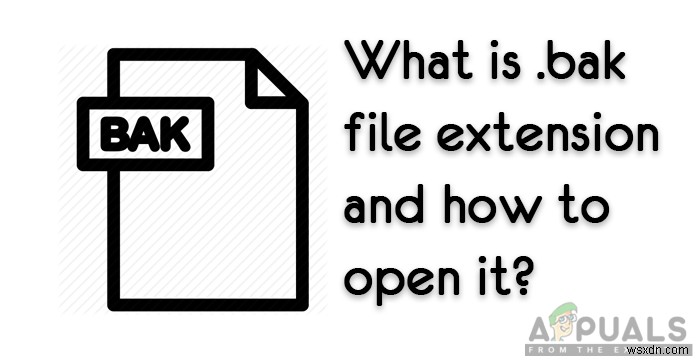
.bakファイル拡張子とは何ですか?
BAKはバックアップファイルの略で、バックアップコピーを保存するために多くの異なるアプリケーションで使用されるファイル拡張子です。ほとんどのアプリケーションは、ファイルのバックアップを保存するためにBAKファイルを自動的に作成し、一部のアプリケーションではユーザーからの手動による指示が必要になります。このファイルは、元のファイルを使用する代わりに、ファイルのコピーを編集するためにも使用できます。 ファイル〜などの命名スキームに似ています 、 file.old 、 file.orig など。
Microsoft SQL Serverは、データベースのバックアップを保存するためにbakファイル拡張子も使用します。ユーザーは、MS SQLデータベースのバックアップをドライブ上の.bakの拡張子を持つ単一のファイルに保存し、このファイルを使用して、データベースを新しくインストールされたSQLサーバーに復元できます。
他の多くのアプリケーションも、バックアップコピーを保存するためにbakファイル拡張子を使用します。一般的でよく知られているアプリケーションには、Google Chrome、HyperCam、MATLAB、Nootepad ++、Photoshop、Sony Vegas、SQL Server、TeamViewer Manager、WhatsApp、MicrosoftWordなどがあります。
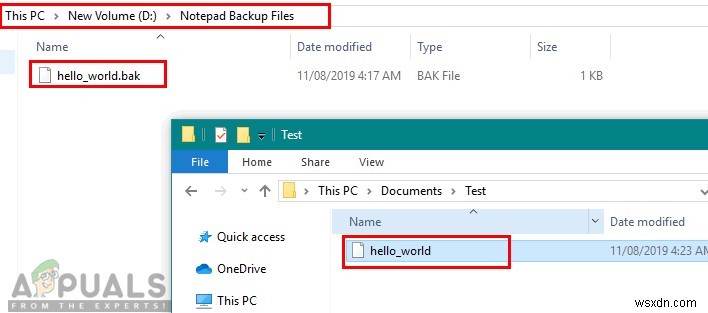
.bakファイルを開く方法
このファイルは、どのプログラムでも問題なく開くことができる一部のJPGまたはTXTファイルとは異なります。 BAKファイルは他のファイルと同じようには機能しません。すべてのソフトウェアが独自の使用のために独自の特定の.bakファイルを作成するため、特定のソフトウェアの.bakファイルを別のソフトウェアで開くことはできません。別のアプリケーションでどのように機能するかを示すために、2つの異なるアプリケーションの2つの方法を示します。
方法1:Notepad++での.bakファイルの使用
Notepad ++は、拡張子が.bakのバックアップファイルを作成するため、ファイルが削除または破損した場合でも、ユーザーは作業を回復できます。これは、ソフトウェア設定でバックアップオプションが有効になっている場合にのみ機能します。有効にしている場合は、次の手順に従います。
- ダブルクリック Notepad++ショートカット またはウィンドウを押したままにします キーを押してSを押します 検索機能を開く 、「 Notepad ++」と入力します および入力 。
- 設定をクリックします Notepad ++のメニューを選択し、設定を選択します 。
- 左側のパネルで、バックアップを選択します オプションを選択し、ディレクトリパスを確認します バックアップ(.bak)ファイル用。
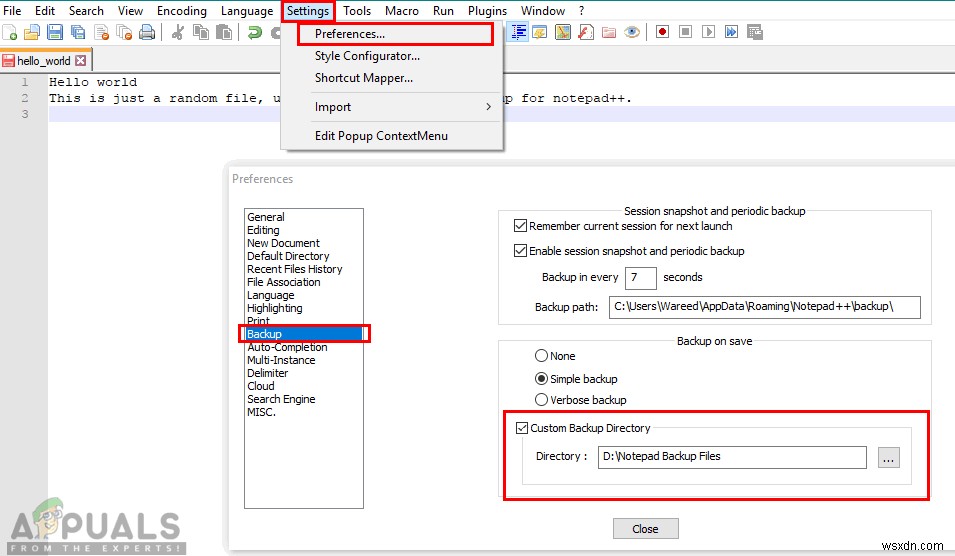
- バックアップファイルを見つけ、右クリックします その上でNotepad++で開くを選択します。
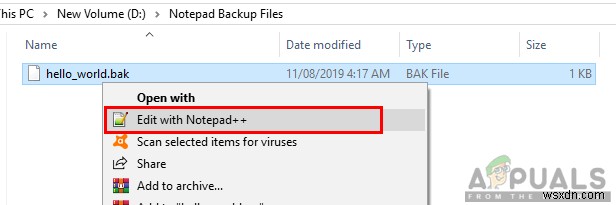
- 最後に保存する前に、ファイル内のすべてのテキストが見つかります。これで、テキストファイルとして保存することも、テキストをコピーして別のファイルで使用することもできます。それはあなた次第です。
方法2:MicrosoftSQLServerでの.bakファイルの使用
SQL Serverは、拡張子が.bakのデータベースバックアップファイルを作成します。このバックアップを使用して、データベースを新しくインストールしたサーバーに復元できます。データベースのバックアップを維持することは、常にあなたの仕事の重要な部分です。以下の手順を使用して、データベースを復元できます。
- SQL ServerManagementStudioを開く Microsoft SQL Serverを介して サーバー名を選択してサーバーに接続します。
- 左側のパネルで、データベースを右クリックします フォルダを選択し、データベースの復元を選択します 。
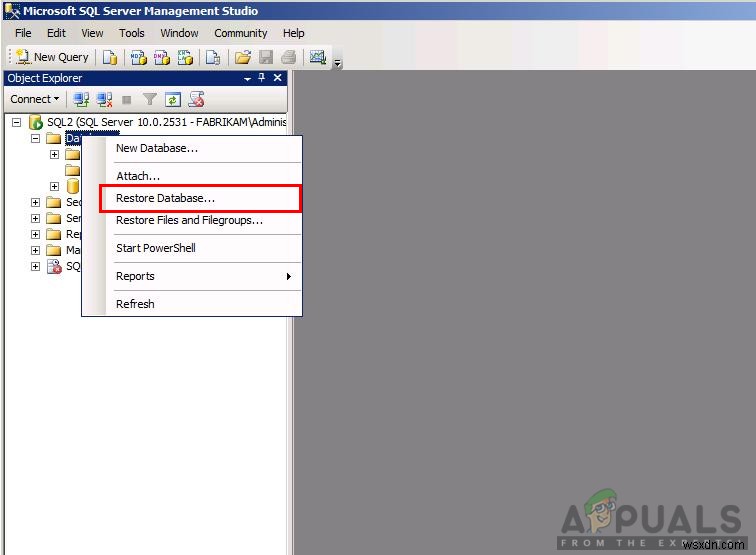
- [データベースの復元]ウィンドウが開きます。次に、復元のソースを選択します。 「デバイスから 」をクリックし、ファイルの検索ボタンをクリックします 。
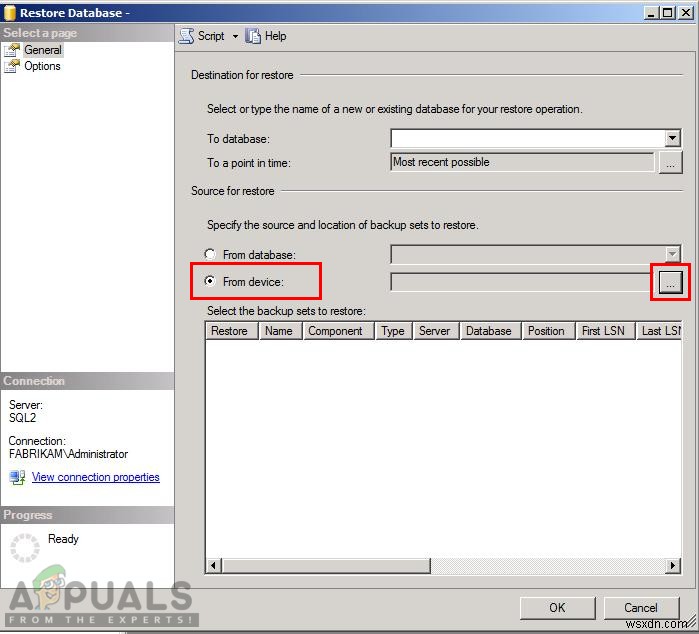
- [追加]をクリックします ボタンをクリックして、データベースバックアップフォルダを見つけます データベースを復元します。ファイルタイプを「バックアップファイル(* .bak、*。tm)」として選択します 」とファイル名を「DRMS_Config 「次に、[ OK]をクリックします 。
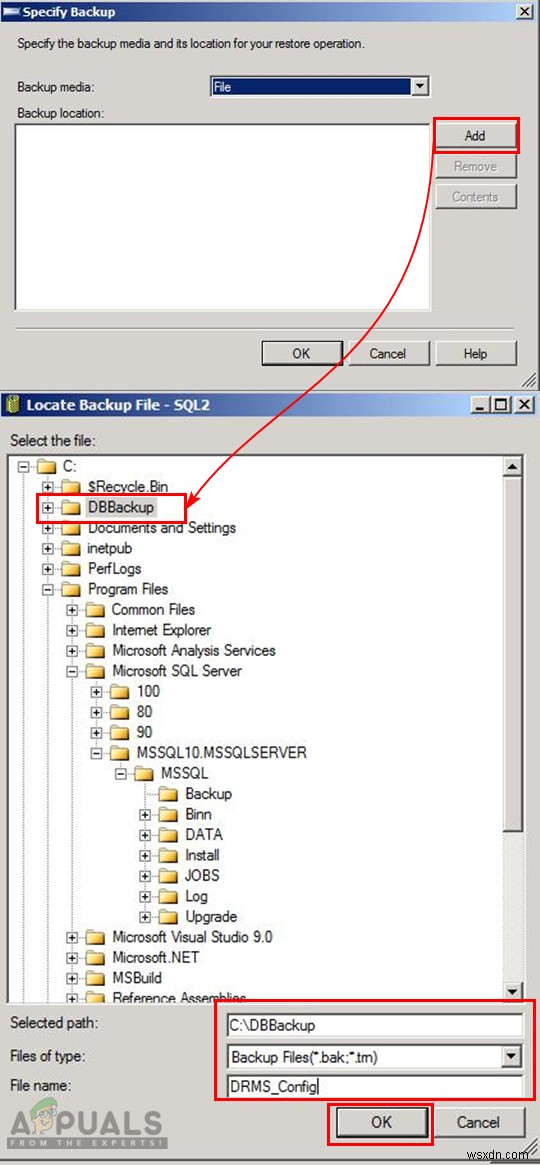
- 次のウィンドウで、データベースへでデータベース名を選択します ドロップダウンメニューを開き、チェックを配置します 復元ボックス 復元するバックアップセットを選択の下 以下に示すように:
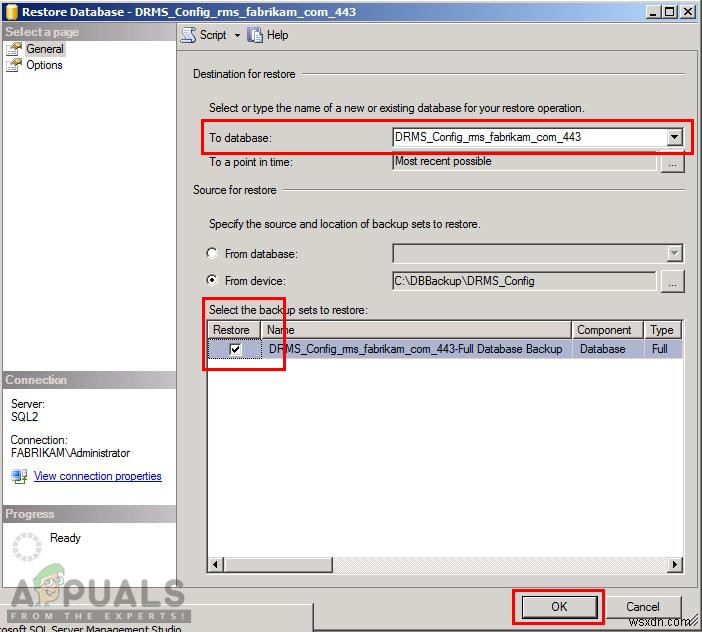
- [わかりました]をクリックします 完了すると、正常に復元された通知を示すポップアップウィンドウが表示されます。
-
Windows 10でGZファイルを開く方法
人々は、大きなファイルを簡単かつ迅速に保存および共有するために、RAR や ZIP に圧縮します。これらと同様に、GZ もファイルを圧縮するための圧縮アーカイブです。 ZIP ファイルはよく目にしますが、GZ は珍しいかもしれません。初めてGZファイルを受け取った場合、Windows 10、Androidフォン、またはオンラインでGZファイルを開く方法など、いくつかの質問が発生する場合があります. JAR ファイルを開くときに同様の問題に直面する場合があります。JAR ファイルを開くときに同様の問題に直面する可能性があります。これらすべての質問に対する回答については、以下をお読みください。
-
.DAT ファイルとその開き方
拡張子が .dat のファイルは、インストールされているアプリの情報を保存する汎用データ ファイルです。それらは、構成ファイルの中にもあります。これらのファイルは通常、複数のアプリで、個別のプログラム内の特定の操作への参照として使用されます。ファイル上のデータは多くの場合バイナリであり、解読できません。これらのファイルはアプリのデータ フォルダーに保存されます。これらは通常、ビデオ ファイルがこの方法で保存されているか、メールの添付ファイルが破損している場合に表示されます。空のアイコンでこれらのファイルにアクセスするにはどうすればよいか考えたことはありますか? .Dat ファイルは、何ら
